CouchDB - Erstellen eines Dokuments
Dokumente sind die zentrale Datenstruktur von CouchDB. Der Inhalt der Datenbank wird in Form von Dokumenten anstelle von Tabellen gespeichert. Sie können diese Dokumente mit dem von CouchDB bereitgestellten Dienstprogramm cURL sowie mit Futon erstellen. In diesem Kapitel werden die Möglichkeiten zum Erstellen eines Dokuments in einer Datenbank beschrieben.
Jedes Dokument in CouchDB hat eine eindeutige ID. Sie können Ihre eigene ID auswählen, die in Form einer Zeichenfolge vorliegen soll. Im Allgemeinen wird UUID (Universally Unique IDentifier) verwendet. Hierbei handelt es sich um Zufallszahlen, bei denen die Wahrscheinlichkeit gering ist, dass ein Duplikat erstellt wird. Diese werden bevorzugt, um Kollisionen zu vermeiden.
Erstellen eines Dokuments mit dem Dienstprogramm cURL
Sie können ein Dokument in CouchDB erstellen, indem Sie eine HTTP-Anforderung mithilfe der PUT-Methode über das Dienstprogramm cURL an den Server senden. Es folgt die Syntax zum Erstellen eines Dokuments.
$ curl -X PUT http://127.0.0.1:5984/database name/"id" -d ' { document} 'Verwenden von −Xkönnen wir eine benutzerdefinierte Anforderungsmethode für HTTP angeben, die wir während der Kommunikation mit dem HTTP-Server verwenden. In diesem Fall verwenden wir die PUT-Methode. Wenn wir die PUT-Methode verwenden, gibt der Inhalt der URL den Objektnamen an, den wir mithilfe der HTTP-Anforderung erstellen. Hier müssen wir folgendes senden -
Der Name des Datenbanknamens, in dem wir das Dokument erstellen.
Die Dokument-ID.
Die Daten des Dokuments. −dOption wird verwendet, um die Daten / Dokumente über eine HTTP-Anfrage zu senden. Geben Sie beim Schreiben eines Dokuments einfach Ihre durch Doppelpunkte getrennten Feld-Wert-Paare in die unten gezeigten Blumenklammern ein.
{
Name : Raju
age : 23
Designation : Designer
}Beispiel
Verwenden Sie die oben angegebene Syntax, wenn Sie ein Dokument mit der ID erstellen möchten 001 in einer Datenbank mit Namen my_databasekönnen Sie es wie unten gezeigt erstellen.
$ curl -X PUT http://127.0.0.1:5984/my_database/"001" -d
'{ " Name " : " Raju " , " age " :" 23 " , " Designation " : " Designer " }'
{"ok":true,"id":"001","rev":"1-1c2fae390fa5475d9b809301bbf3f25e"}Die Antwort von CouchDB auf diese Anfrage enthält drei Felder:
"ok", Anzeige, dass die Operation erfolgreich war.
"id", Hier wird die ID des Dokuments gespeichert und
"rev",Dies zeigt die Revisions-ID an. Jedes Mal, wenn Sie ein Dokument überarbeiten (aktualisieren oder ändern) a_revWert wird von CouchDB generiert. Wenn Sie ein Dokument aktualisieren oder löschen möchten, erwartet CouchDB, dass Sie das Dokument einschließen_revFeld der Revision, die Sie ändern möchten. Wenn CouchDB die Änderung akzeptiert, wird eine neue Revisionsnummer generiert. Dieser Mechanismus gewährleistet die Kontrolle der Parallelität.
Überprüfung
Wenn Sie das erstellte Dokument anzeigen möchten, können Sie es mithilfe des unten gezeigten Dokuments abrufen.
$ curl -X GET http://127.0.0.1:5984/my_database/001
{
"_id": "001",
"_rev": "1-3fcc78daac7a90803f0a5e383f4f1e1e",
"Name": "Raju",
"age": 23,
"Designation": "Designer"
}Erstellen eines Dokuments mit Futon
Um ein Dokument zu erstellen, öffnen Sie die http://127.0.0.1:5984/_utils/ URL, um eine Übersicht / Indexseite von CouchDB zu erhalten, wie unten gezeigt.

Wählen Sie die Datenbank aus, in der Sie das Dokument erstellen möchten. Öffnen Sie die Übersichtsseite der Datenbank und wählen SieNew Document Option wie unten gezeigt.

Wenn Sie die auswählen New DocumentOption, CouchDB erstellt ein neues Datenbankdokument und weist ihm eine neue ID zu. Sie können den Wert der ID bearbeiten und Ihren eigenen Wert in Form einer Zeichenfolge zuweisen. In der folgenden Abbildung haben wir ein neues Dokument mit der ID 001 erstellt.
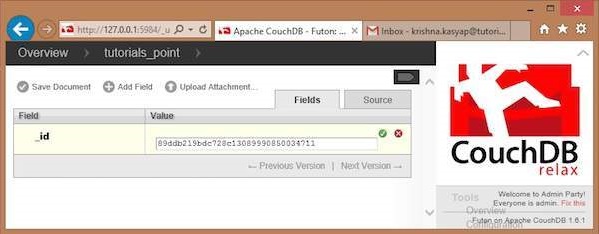
Auf dieser Seite können Sie drei Optionen beobachten: Dokument speichern, Feld hinzufügen und Anhang hochladen.
Feld zum Dokument hinzufügen
Um dem Dokument ein Feld hinzuzufügen, klicken Sie auf Add FieldMöglichkeit. Nach dem Erstellen einer Datenbank können Sie mit dieser Option ein Feld hinzufügen. Wenn Sie darauf klicken, erhalten Sie ein Paar Textfelder, nämlichField, value.Sie können diese Werte bearbeiten, indem Sie darauf klicken. Bearbeiten Sie diese Werte und geben Sie das gewünschte Feld-Wert-Paar ein. Klicken Sie auf die grüne Schaltfläche, um diese Werte zu speichern.
In der folgenden Abbildung haben wir drei Felder erstellt: Name, Alter und Bezeichnung des Mitarbeiters.

Dokument speichern
Sie können die am Dokument vorgenommenen Änderungen speichern, indem Sie auf diese Option klicken. Nach dem Speichern eine neue ID_rev wird wie unten gezeigt generiert.
